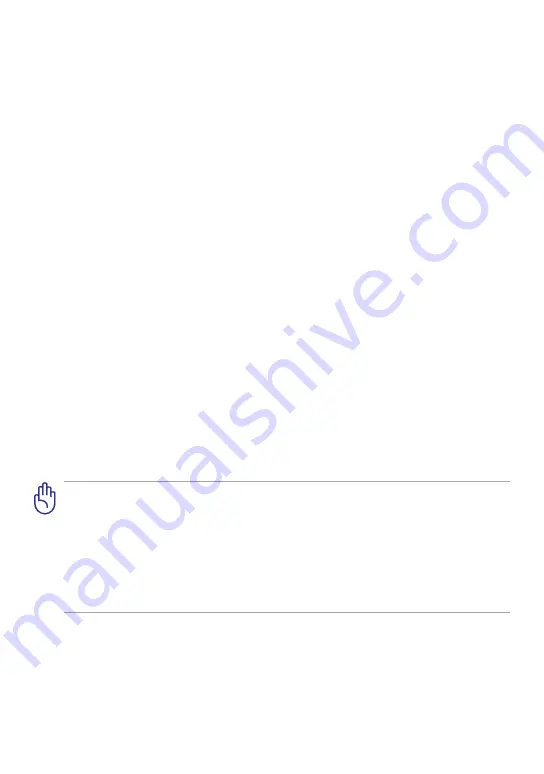
SW7360
ASUS Transformer Pad
bruksanvisning
TF300T/ TF300TG/ TF300TL
Det finns tre typer av säkerhetsutrustning på flygplatser: Röntgenutrustning
(används på föremål placerade på transportband), magnetdetektorer
(används på människor som går genom säkerhetskontroller) och
magnetavläsare (handhållna enheter som används på människor eller
enskilda enheter). Du kan skicka din ASUS Transformer Pad genom
flygplatsens röntgenmaskin. Men skicka inte din ASUS Transformer Pad
genom flygplatsens magnetiska detektorer eller utsätt den för magnetiska
handhållna enheter.
Försiktighet i flygplan
Kontakta ditt flygbolag om du vill använda din ASUS Transformer Pad ombord på
flygplanet. De flesta flygbolag har restriktioner mot användning av elektronisk
utrustning. De flesta flygbolag tillåter ej använding av elektronisk utrustning
under start och landning.
Byta batterier
Om du tänker använda batteriström se till att ladda batteripaketet fullt innan
du gör en lång resa. Kom ihåg att strömadaptern laddar batteripaketet så länge
som den är inkopplad i datorn och i en strömkälla. Var medveten om att det tar
mycket längre tid att ladda batteriet när ASUS Transformer Pad används.
Ladda batteriet fullt i upp till åtta timmar innan första användning.


































